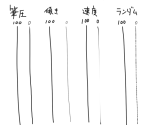クリスタのブラシツールは、たくさんのグループに分けられています。
ひとくちにブラシツールとは言いますが、なぜグループ分けされているのか…と思いつつも、グループ分けされていると非常に便利なんですよね。
初期設定が親切で、ブラシの種類で分けてくれているので、パッと見れば分けられたグループにどんなブラシが入っているのかもスグにわかるようになっています。
ブラシツールの一覧
ペン
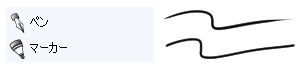
- ペン…つけペンのような強弱、入り抜きの付いた線を描く。
- マーカー…ミリペンやサインペンのような線を描く。
鉛筆
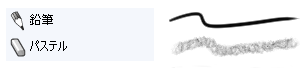
- 鉛筆…鉛筆やシャープペンシルのような線を描く。
- パステル…パステル、下地の素材を表現した線を描く。
筆
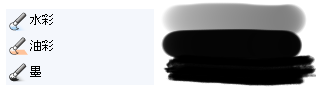
- 水彩…透明度、水分のある描画をする。
- 油彩…ムラのない重い描画をする。
- 墨…かすれ、筆先の表現のある描画をする。
エアブラシ

- エアブラシ…スプレーで吹きかけたような描画をする。
デコレーション
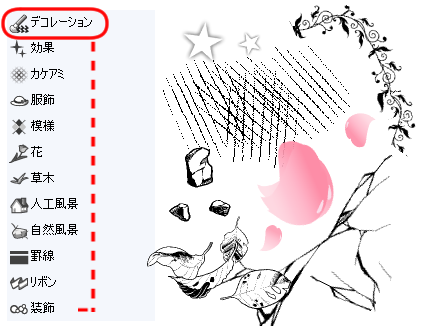
- デコレーション…装飾や模様、描き込みの時短化などの便利な表現がスグにできる。
-
- 効果…キラキラや、感情描写のほわほわなど
- カケアミ…アナログでもお馴染みのカケアミはここで。一定の本数のカケがワンタッチで描くことができます。その他、ガーゼなどでポンポンしたような描画ブラシも初期装備されています。トーン削りにも便利!
- 服飾…ファッションの飾りなどはここ。レースや真珠やチェーンのアクセサリーもササッと。
- 模様…服の模様や背景に役立つシンプルな模様などです。服飾とは違った無機質な柄が特徴かも。
- 花…桜や向日葵などの花や、花びらなどを散らすことができます。お花畑や花束も一瞬で作画が可能です。
- 草木…枝葉や草を茂らせることができます。
- 人口風景…電柱や瓦礫など、人工的に作られたモノの風景を埋めることができます。
- 自然風景…小石や雲など、自然あふれるモノの風景を埋めることができます。
- 枠線…点線や波線などの線が引けるブラシ。
- リボン…追加グループ。自身でグループを振り分ける時に、レースやリボン系のブラシを入れるもよし!
- 装飾…追加グループ。自身でグループを振り分ける時に、ボタンや鎖等を入れるもよし!
ブラシを作る
グレースケールでブラシの先端となる絵を描きます。
![]()
メニューバーの[編集]から[素材登録]をします。
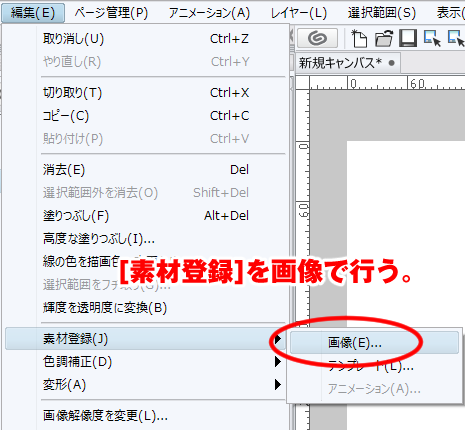
素材のプロパティのウィンドウが開いたら、素材の名前の設定と素材の保存先を設定し、「ブラシ先端形状として使用」にチェックを入れます。
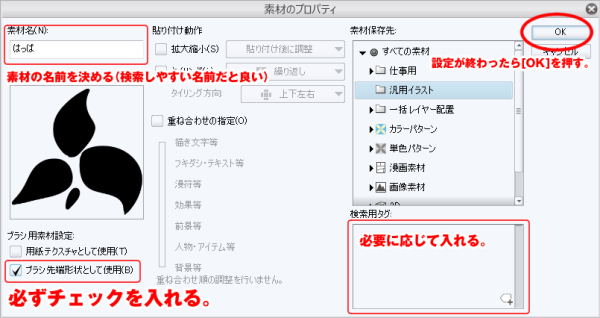
ブラシの新規作成をし、設定を行います。
[サブツール詳細]を開き、[ブラシ先端]を[素材]に設定したら、[ここをクリックして先端形状を追加してください]をクリックし、ブラシ先端に設定する素材を選択します。
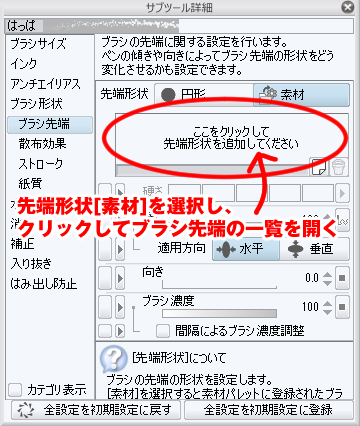
ブラシ先端形状の選択では、検索をすると便利です。
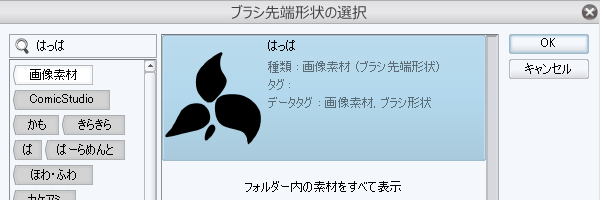
※気に入ったブラシにカスタム出来たら[全設定を初期設定に登録]を押しておきましょう。
作成したブラシで描画する
作成した[はっぱ]ブラシとデコレーションブラシを活用した木を描きます。
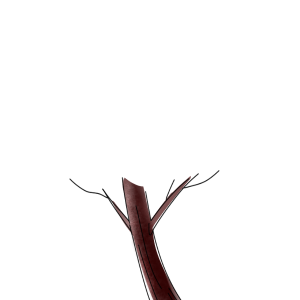
\ででーん/

いかがでしょうか?
ブラシひとつとっても奥が深くて、自分好みのソフトにどんどん近づけることができそうです。
クリスタを使うならやっぱり時短に、お好みに、ブラシをどんどん使っていきましょう!
![]()